Trong thế giới dữ liệu ngày nay, việc quản lý và phân tích thông tin hiệu quả là chìa khóa dẫn đến thành công. Google Sheets, với tính linh hoạt và khả năng cộng tác mạnh mẽ, đã trở thành công cụ không thể thiếu. Tuy nhiên, khi làm việc với các bảng tính lớn, việc giữ cho dữ liệu được tổ chức ngăn nắp có thể là một thách thức. Đây là lúc kỹ năng Sắp xếp dữ liệu tự động trong Google Sheets với hàm SORT trở nên vô cùng quý giá, giúp bạn tiết kiệm thời gian, giảm thiểu sai sót và đưa ra quyết định dựa trên dữ liệu một cách nhanh chóng hơn.
Bài viết này sẽ cung cấp một cái nhìn toàn diện về hàm SORT, từ những khái niệm cơ bản đến các ứng dụng nâng cao, giúp bạn khai thác tối đa tiềm năng của công cụ mạnh mẽ này để tự động hóa quy trình làm việc và tối ưu hóa bảng tính của mình.
Nội dung chính
Hàm SORT là gì và tại sao nó lại quan trọng?
Hàm SORT trong Google Sheets là một công cụ mạnh mẽ được thiết kế để sắp xếp các hàng của một dải ô hoặc một mảng dữ liệu dựa trên giá trị trong một hoặc nhiều cột. Điều này có nghĩa là bạn không còn phải mất thời gian sắp xếp thủ công mỗi khi dữ liệu thay đổi. Thay vào đó, bạn có thể thiết lập một lần và để hàm SORT tự động duy trì trật tự cho dữ liệu của bạn. Việc Sắp xếp dữ liệu tự động trong Google Sheets với hàm SORT không chỉ giúp bảng tính của bạn trông gọn gàng hơn mà còn là nền tảng cho việc phân tích dữ liệu chính xác và hiệu quả.
Ưu điểm của việc sử dụng hàm SORT bao gồm:
- Tiết kiệm thời gian: Tự động hóa việc sắp xếp giúp bạn tập trung vào các tác vụ quan trọng hơn.
- Đảm bảo tính nhất quán: Dữ liệu luôn được sắp xếp theo tiêu chí bạn đã định sẵn.
- Nâng cao khả năng phân tích: Dữ liệu được sắp xếp hợp lý giúp dễ dàng nhận diện xu hướng và thông tin chi tiết.
- Linh hoạt: Có thể sắp xếp theo một hoặc nhiều tiêu chí, theo thứ tự tăng dần hoặc giảm dần.
Hướng dẫn chi tiết cách sử dụng hàm SORT trong Google Sheets
Để làm chủ việc Sắp xếp dữ liệu tự động trong Google Sheets với hàm SORT, trước hết, chúng ta cần hiểu rõ cú pháp và cách hoạt động của nó.
Cú pháp cơ bản của hàm SORT
Cú pháp của hàm SORT như sau:
SORT(dải_ô; cột_sắp_xếp; có_thứ_tự_tăng_dần; [cột_sắp_xếp2; có_thứ_tự_tăng_dần2; ...])
Trong đó:
- dải_ô: Phạm vi dữ liệu bạn muốn sắp xếp (ví dụ: A1:D100).
- cột_sắp_xếp: Số thứ tự của cột trong
dải_ômà bạn muốn dùng để sắp xếp (ví dụ: 1 cho cột đầu tiên, 2 cho cột thứ hai). Hoặc, nó có thể là một dải ô bên ngoàidải_ô(ví dụ: A1:A100) để sắp xếpdải_ôdựa trên các giá trị trong dải ô này. - có_thứ_tự_tăng_dần: Một giá trị BOOLEAN (TRUE hoặc FALSE). Nếu là TRUE (hoặc bỏ qua), dữ liệu sẽ được sắp xếp theo thứ tự tăng dần. Nếu là FALSE, dữ liệu sẽ được sắp xếp theo thứ tự giảm dần.
- [cột_sắp_xếp2; có_thứ_tự_tăng_dần2; …] (Tùy chọn): Các cặp cột và quy tắc sắp xếp bổ sung nếu bạn muốn sắp xếp theo nhiều tiêu chí.
[Gợi ý: Chèn hình ảnh/video minh họa cú pháp hàm SORT với ví dụ cụ thể tại đây]
Sắp xếp theo một cột duy nhất
Đây là trường hợp sử dụng phổ biến nhất. Ví dụ, nếu bạn có một danh sách nhân viên trong các cột A (Tên), B (Phòng ban), C (Lương) từ hàng 2 đến hàng 50, và bạn muốn sắp xếp danh sách này theo tên (cột A) theo thứ tự bảng chữ cái (tăng dần):
=SORT(A2:C50; 1; TRUE)
Nếu muốn sắp xếp theo Lương (cột C) từ cao đến thấp (giảm dần):
=SORT(A2:C50; 3; FALSE)
Sắp xếp theo nhiều tiêu chí (nhiều cột)
Hàm SORT cho phép bạn sắp xếp dữ liệu theo nhiều cấp độ. Ví dụ, bạn muốn sắp xếp danh sách nhân viên theo Phòng ban (cột B, tăng dần), sau đó trong mỗi phòng ban, sắp xếp theo Lương (cột C, giảm dần):
=SORT(A2:C50; 2; TRUE; 3; FALSE)
Khả năng này làm cho việc Sắp xếp dữ liệu tự động trong Google Sheets với hàm SORT trở nên cực kỳ linh hoạt và mạnh mẽ cho các tập dữ liệu phức tạp.
Kết hợp hàm SORT với FILTER để tối ưu hóa quản lý dữ liệu
Sức mạnh của hàm SORT được nhân lên gấp bội khi kết hợp với hàm FILTER. Hàm FILTER cho phép bạn trích xuất một tập hợp con dữ liệu dựa trên các điều kiện cụ thể. Sau đó, bạn có thể dùng hàm SORT để sắp xếp kết quả đã lọc này.
Ví dụ, bạn muốn hiển thị danh sách nhân viên thuộc phòng “Kinh doanh” (cột B) và sắp xếp họ theo Lương (cột C) từ cao xuống thấp:
=SORT(FILTER(A2:C50; B2:B50="Kinh doanh"); 3; FALSE)
Sự kết hợp này rất hữu ích để tạo các báo cáo động và trang tổng quan (dashboard) chỉ hiển thị thông tin liên quan và được sắp xếp một cách logic. Bạn có thể tìm hiểu thêm về hàm FILTER tại đây.
[Gợi ý: Chèn hình ảnh/video minh họa kết hợp hàm SORT và FILTER để tạo báo cáo động tại đây]
Sắp xếp dữ liệu tự động: Khi nào và tại sao?
Việc Sắp xếp dữ liệu tự động trong Google Sheets với hàm SORT đặc biệt phát huy tác dụng khi:
- Dữ liệu nguồn thường xuyên thay đổi: Khi bạn thêm, xóa hoặc cập nhật dữ liệu, hàm SORT sẽ tự động sắp xếp lại mà không cần can thiệp thủ công.
- Tạo báo cáo động: Dữ liệu trong báo cáo luôn được trình bày theo thứ tự mong muốn.
- Xây dựng dashboards: Các biểu đồ và bảng tổng hợp dựa trên dữ liệu được sắp xếp sẽ chính xác và dễ hiểu hơn.
- Cộng tác trên bảng tính: Đảm bảo mọi người đều xem dữ liệu theo một trật tự nhất quán.
Trong một số trường hợp phức tạp hơn, khi việc sắp xếp tự động cần các logic tùy chỉnh hoặc kích hoạt dựa trên sự kiện cụ thể, bạn có thể khám phá Google Apps Script để mở rộng khả năng tự động hóa của mình.
Các phương pháp sắp xếp khác trong Google Sheets (Ngoài hàm SORT)
Bên cạnh hàm SORT, Google Sheets cũng cung cấp các tùy chọn sắp xếp thủ công thông qua giao diện người dùng:
- Menu Dữ liệu: Chọn “Dữ liệu” > “Sắp xếp trang tính” (sắp xếp toàn bộ trang theo một cột) hoặc “Sắp xếp dải ô” (sắp xếp một phạm vi cụ thể, có thể theo nhiều cột).
- Nhấp chuột phải vào tiêu đề cột: Cho phép sắp xếp nhanh cột đó theo thứ tự A-Z hoặc Z-A.
Các phương pháp này hữu ích cho việc sắp xếp nhanh, một lần. Tuy nhiên, chúng không tự động cập nhật khi dữ liệu thay đổi. Đối với nhu cầu sắp xếp động và nhất quán, việc sử dụng hàm SORT là lựa chọn tối ưu.
Mẹo và thủ thuật nâng cao với hàm SORT
- Sắp xếp ngày tháng: Hàm SORT xử lý tốt các giá trị ngày tháng, đảm bảo chúng được sắp xếp theo thứ tự thời gian.
- Sắp xếp số và văn bản: Lưu ý rằng hàm SORT sẽ coi số là nhỏ hơn văn bản.
- Xử lý ô trống: Ô trống thường được coi là giá trị nhỏ nhất khi sắp xếp tăng dần.
- Tránh tham chiếu vòng: Đảm bảo công thức SORT của bạn không nằm trong chính dải ô mà nó đang cố gắng sắp xếp, điều này sẽ gây ra lỗi.
Lợi ích vượt trội của việc làm chủ “Sắp xếp dữ liệu tự động trong Google Sheets với hàm SORT”
Việc thành thạo kỹ năng Sắp xếp dữ liệu tự động trong Google Sheets với hàm SORT mang lại nhiều lợi ích thiết thực:
- Tăng năng suất đáng kể: Loại bỏ các thao tác thủ công lặp đi lặp lại.
- Cải thiện độ chính xác của dữ liệu: Giảm nguy cơ lỗi do con người gây ra trong quá trình sắp xếp.
- Phân tích dữ liệu sâu sắc hơn: Dễ dàng phát hiện các mẫu, xu hướng và điểm bất thường khi dữ liệu được tổ chức tốt.
- Đưa ra quyết định tốt hơn: Thông tin được trình bày rõ ràng và có trật tự giúp quá trình ra quyết định nhanh chóng và hiệu quả hơn.
Tóm lại, hàm SORT là một công cụ không thể thiếu cho bất kỳ ai muốn làm việc hiệu quả với Google Sheets. Bằng cách hiểu rõ và áp dụng linh hoạt hàm này, bạn có thể biến những bảng tính lộn xộn thành các nguồn thông tin có tổ chức, dễ quản lý và sẵn sàng cho phân tích.
Hãy bắt đầu khám phá và áp dụng hàm SORT vào công việc hàng ngày của bạn. Bạn sẽ ngạc nhiên về mức độ hiệu quả mà nó mang lại cho quy trình quản lý dữ liệu của mình. Chúc bạn thành công trên hành trình làm chủ Google Sheets!


 Hướng Dẫn Toàn Diện: Cách Tạo Heatmap trong Google Sheets Bằng Conditional Formatting (Cực Dễ)
Hướng Dẫn Toàn Diện: Cách Tạo Heatmap trong Google Sheets Bằng Conditional Formatting (Cực Dễ) Hướng Dẫn Chi Tiết: Cách Bảo Vệ Ô Google Sheets Khi Chia Sẻ
Hướng Dẫn Chi Tiết: Cách Bảo Vệ Ô Google Sheets Khi Chia Sẻ Sử dụng hàm SPLIT trong Google Sheets: Hướng dẫn Toàn diện để Tách Dữ liệu Văn bản Thành Cột Hiệu quả
Sử dụng hàm SPLIT trong Google Sheets: Hướng dẫn Toàn diện để Tách Dữ liệu Văn bản Thành Cột Hiệu quả Hướng dẫn chi tiết cách sử dụng hàm IMPORTRANGE để lấy dữ liệu từ Google Sheets khác (Cập nhật 2024)
Hướng dẫn chi tiết cách sử dụng hàm IMPORTRANGE để lấy dữ liệu từ Google Sheets khác (Cập nhật 2024)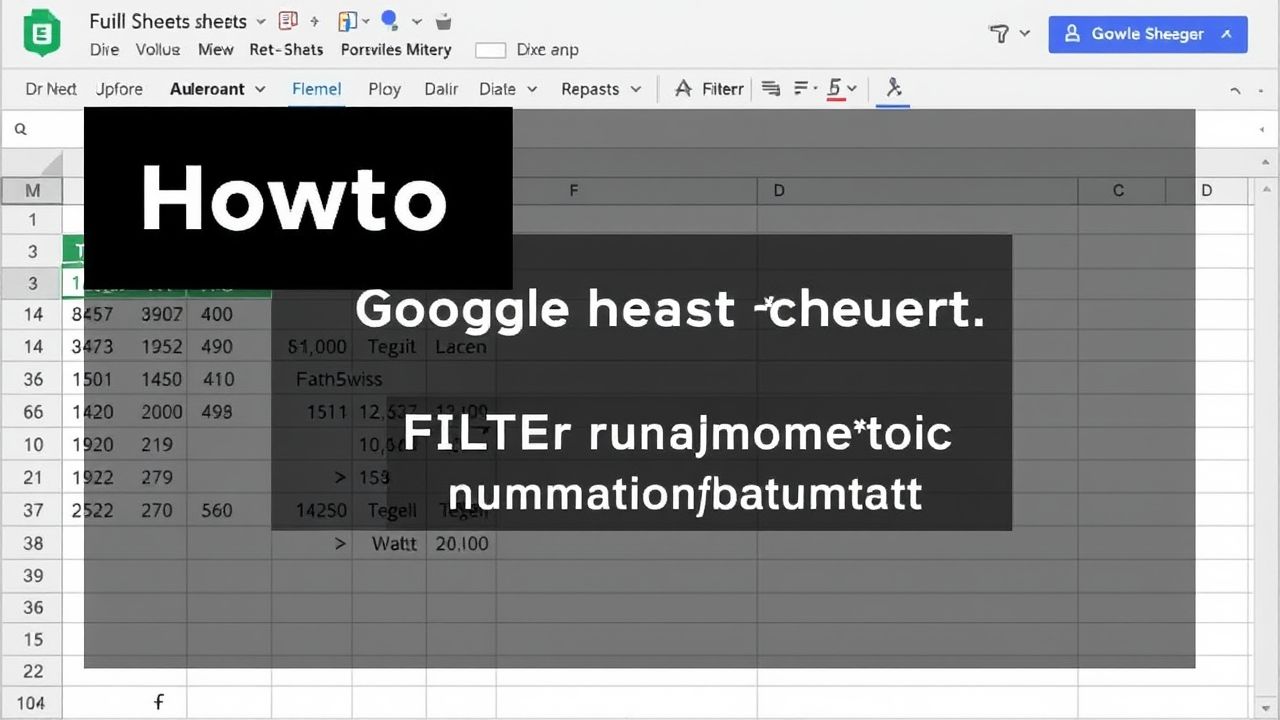 Sử Dụng Hàm FILTER Trong Google Sheets: Bí Quyết Lọc Dữ Liệu Động Hiệu Quả
Sử Dụng Hàm FILTER Trong Google Sheets: Bí Quyết Lọc Dữ Liệu Động Hiệu Quả Cách Cố Định Dòng Tiêu Đề Và Cột Trong Google Sheets Giúp Xem Dữ Liệu Dễ Dàng Hơn
Cách Cố Định Dòng Tiêu Đề Và Cột Trong Google Sheets Giúp Xem Dữ Liệu Dễ Dàng Hơn Biến Google Sheets Thành Trợ Lý Đắc Lực: Tạo To-do List Học Lập Trình Siêu Hiệu Quả
Biến Google Sheets Thành Trợ Lý Đắc Lực: Tạo To-do List Học Lập Trình Siêu Hiệu Quả Tăng Tốc Xử Lý Dữ Liệu: Làm Chủ ArrayFormula trong Google Sheets
Tăng Tốc Xử Lý Dữ Liệu: Làm Chủ ArrayFormula trong Google Sheets Bí Quyết Viết Content Marketing Hiệu Quả: Từ A đến Z để Thu Hút và Chuyển Đổi
Bí Quyết Viết Content Marketing Hiệu Quả: Từ A đến Z để Thu Hút và Chuyển Đổi